休暇などでメールの返信できないときに、メールを受信すると自動的に相手に不在を通知する「不在通知」の機能の設定方法についてご案内します。
設定は Outlook または Outlook on the web の両方から可能です。
デスクトップ版 Outlook から設定する
1.Outllook を起動します。『ファイル』タブをクリックします。①メニューの【情報】タブをクリックし、②【自動応答】をクリックします。
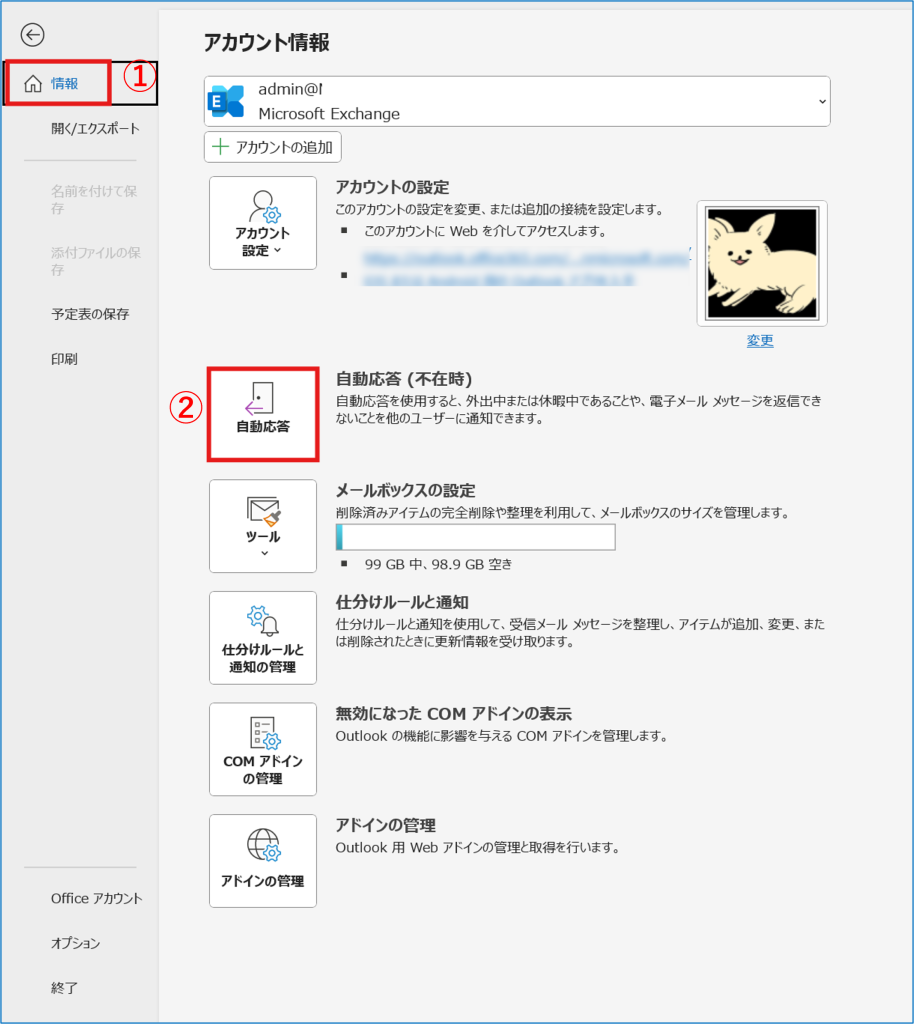
2.『自動応答』ウィンドウが開きます。①【自動応答を送信する】にチェックをし、自動応答する期間を設定する場合は、②【次の期間のみ送信する】にチェックをし、[開始時刻][終了時刻]を設定します。③『自分の所属組織内』タブを選択し、組織内に送信するメッセージを入力します。
※期間を設定した場合、[終了時刻]に設定した日時になるまで動作し続けます。期間を設定しなかった場合は、【自動応答を送信しない】にチェックを入れるまで、自動応答機能が動作し続けます。
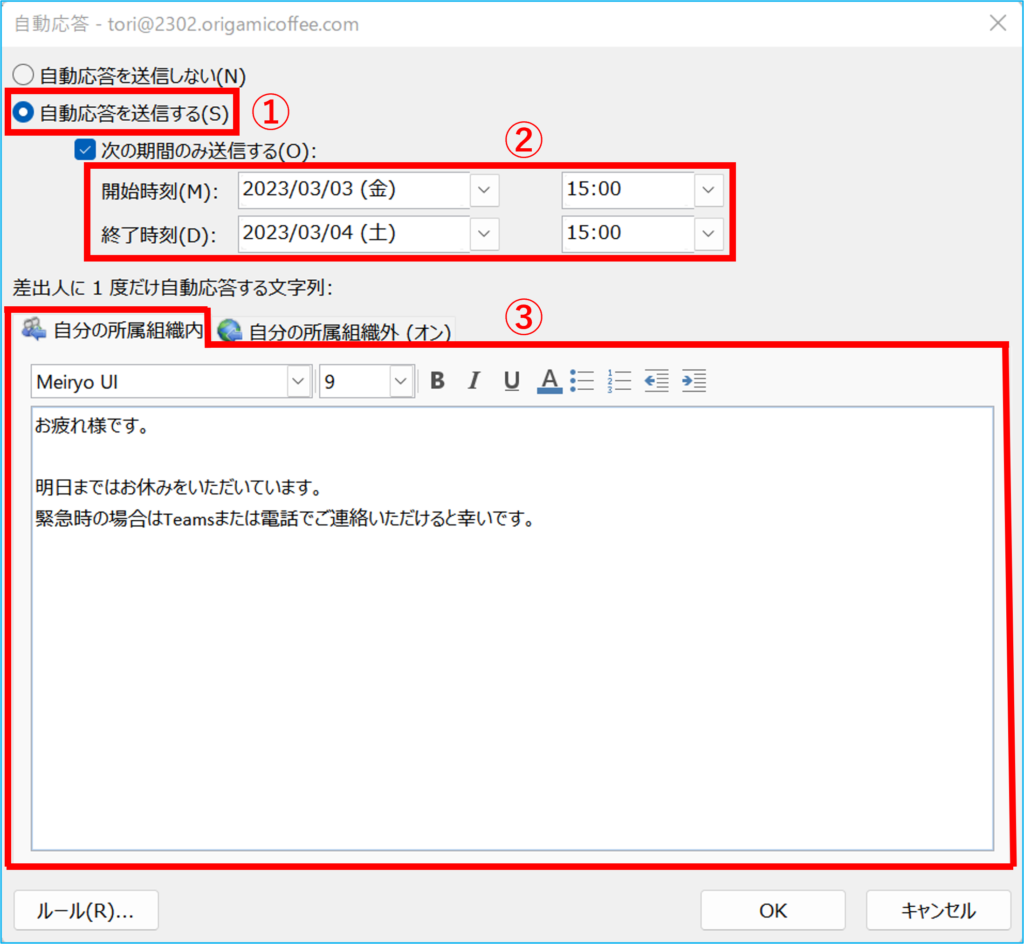
3.次に、①『自分の所属組織外』タブを選択します。②【自分の所属組織外のユーザーに不在時の自動応答を送信する】および【自分の所属組織外のユーザー】にチェックが入っていることを確認し、送信するメッセージを入力します。③【OK】をクリックします。
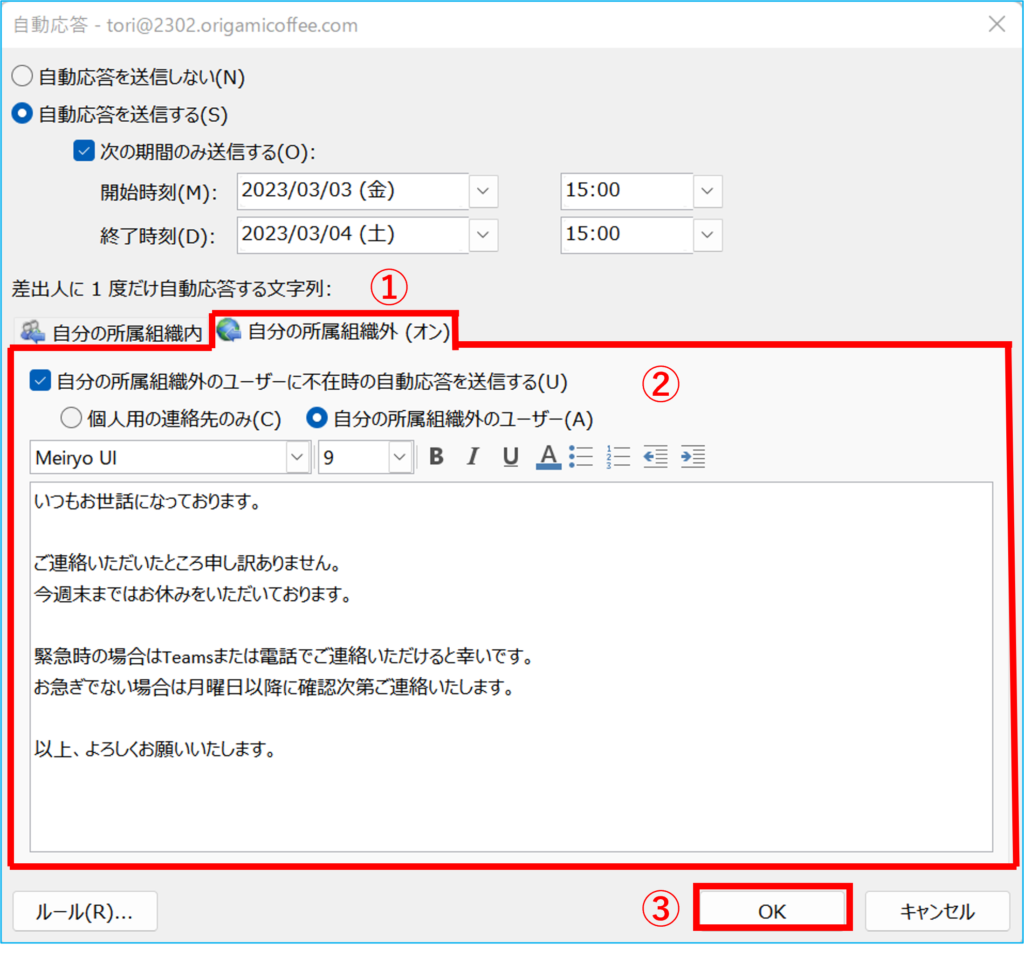
Outlook on the web から設定する
Outlook on the webの手順についてはこちら

